Win10系统下设置资源管理器默认打开库的详细步骤
Win7系统资源管理器图标默认打开的是“库”。而很多用户在升级win10正式版后,发现新系统中资源管理器默认打开位置只能为“此电脑”或“快速访问”。那么,我们该怎么将“库”添加到默认打开位置呢?下面,小编就向大家分享Win10系统下设置资源管理器默认打开库的具体方法。
具体方法:
1、首先,将系统默认打开位置设置为“快速访问”,在文件夹选项—常规中设置,如下图所示:
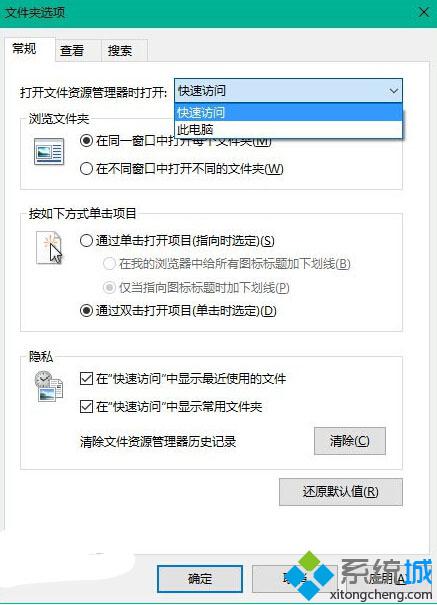
软媒魔方(点此下载)的设置向导提供了快速切换任务栏资源管理器图标打开位置的选项,如下图所示:
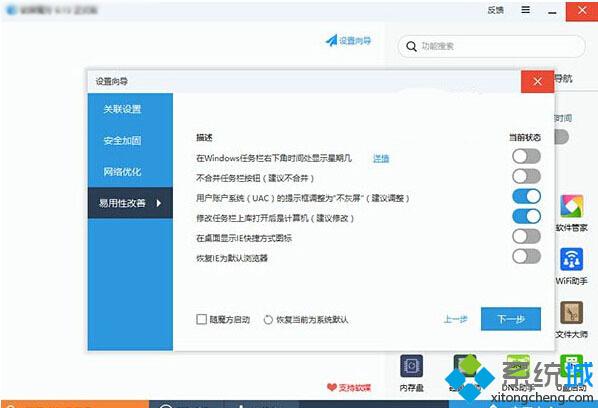
2、 接下来需要对注册表做一点小手术,按Win+R打开运行,输入regedit回车打开注册表编辑器。
3、导航至以下位置:
HKEY_LOCAL_MACHINE\SOFTWARE\Microsoft\Windows\CurrentVersion\Explorer\HomeFolderDesktop\NameSpace\DelegateFolders
4、在该项下新建名为{031E4825-7B94-4dc3-B131-E946B44C8DD5}的项,如下图所示:
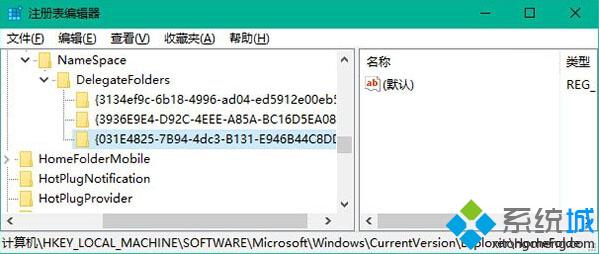
5、如果你使用的是64位操作系统,还需要在以下位置新建相同的项:
HKEY_LOCAL_MACHINE\SOFTWARE\Wow64Node\Microsoft\Windows\CurrentVersion\Explorer\HomeFolderDesktop\NameSpace\DelegateFolders
6、此时当你打开资源管理器时,在常用文件夹中就会出现所有的库。如果你只需要库,可以把其他项目全部删除,如下图所示:
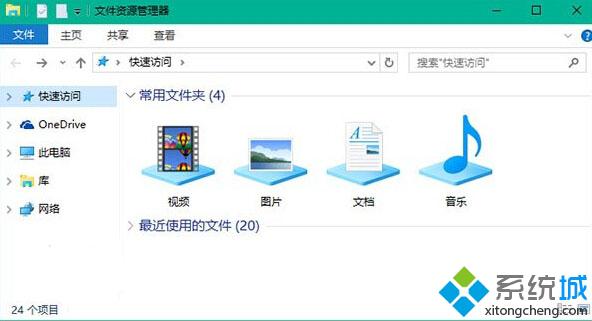
Win10系统下设置资源管理器默认打开库的具体方法就分享到这里了。喜欢使用“库”功能的win10系统用户,赶紧按照小编的方法设置看看吧!
相关推荐:
windows10怎样设置打开文件资源管理器时定位到此电脑
相关教程:怎么清除默认打开方式重置电源管理器打开资源管理器的三种方式资源管理器打不开咋办我告诉你msdn版权声明:以上内容作者已申请原创保护,未经允许不得转载,侵权必究!授权事宜、对本内容有异议或投诉,敬请联系网站管理员,我们将尽快回复您,谢谢合作!










